Atnaujintų Nvidia tvarkyklių grąžinimas yra labai efektyvus
- Nvhda64v.sys yra susietas su Nvidia vaizdo plokštėmis ir kartais gali suaktyvinti BSoD.
- Šią klaidą visada sukelia su tvarkyklėmis susijusios problemos, pvz., korupcija, naujinimai ir kt.
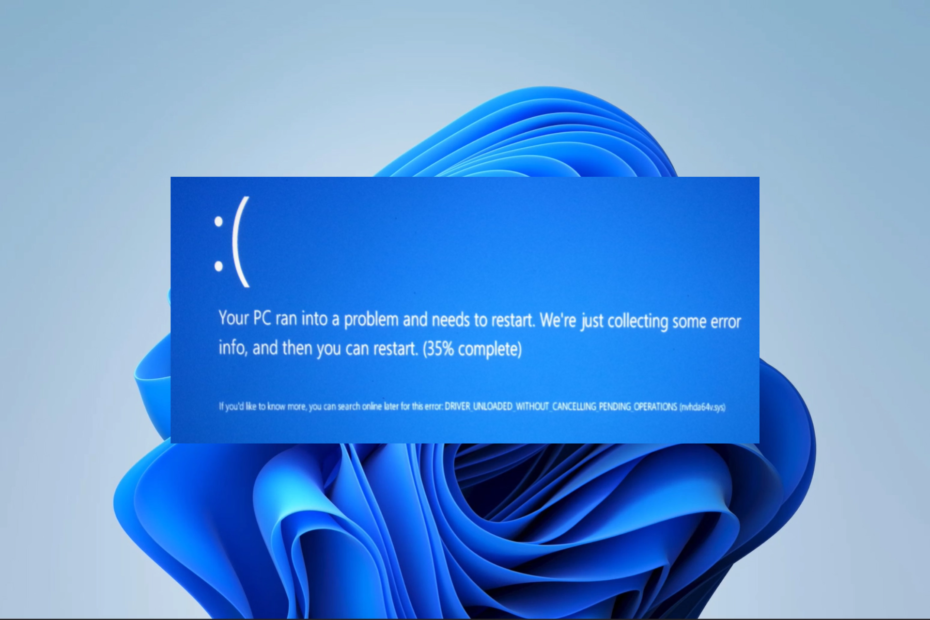
XĮDIEGTI PASPUSTELĖT ATSISIUNČIŲ FAILĄ
„Fortect“ yra įrankis, kuris tikrina, ar jūsų „Windows“ OS nėra blogų ar sugadintų sistemos failų. Suradęs, jis gali pakeisti šias versijas nauja iš savo saugyklos su originaliais „Windows“ sistemos failais. Taigi tai atkurs jūsų sistemą į visiškai veikiančią būseną. Štai kaip tai padaryti 3 paprastais žingsniais:
- Atsisiųskite ir įdiekite „Fortect“. savo kompiuteryje.
- Paleiskite įrankį ir Pradėkite nuskaitymą rasti sugadintus failus, dėl kurių kyla problemų.
- Dešiniuoju pelės mygtuku spustelėkite Pradėti remontą Norėdami išspręsti problemas, turinčias įtakos kompiuterio saugai ir našumui.
- Fortect atsisiuntė 0 skaitytojų šį mėnesį.
A mėlynas mirties ekranas
yra labai baisu Windows vartotojui. Tai staigi avarija, kuri įvyksta be įspėjimo. Kai kurios iš šių gedimų atsiranda su nvhda64v.sys klaidos kodu.Šiame straipsnyje nagrinėjame šį su NVIDIA susijusį klaidos kodą, ištiriame priežastis ir siūlome praktiškiausius sprendimus.
Kas sukelia nvhda64v.sys BSoD?
Įvairūs elementai, ypač supantys jūsų tvarkykles, gali prisidėti prie šios kompiuterio problemos. Žemiau pristatome kai kuriuos svarbiausius veiksnius:
- Nesuderinama arba pasenusi NVIDIA garso tvarkyklė – Tai yra pagrindinė daugelio vartotojų priežastis, nes įrenginys su jais susidurs su suderinamumo problemomis blogi vairuotojai.
- Sugadintas arba sugadintas arba nvhda64v.sys failas – Jei šis failas, susijęs su NVIDIA didelės raiškos garso tvarkykle, yra blogas, gali atsirasti klaida.
- Konfliktai su kitomis tvarkyklėmis ar programine įranga – Tai taip pat gali sukelti klaidą, jei jūsų kompiuteryje yra nesuderinamų tvarkyklių.
Kaip pataisyti Nvhda64v.sys BSoD?
1. Grąžinkite atnaujintas Nvidia tvarkykles
- 10 sekundžių paspauskite maitinimo mygtuką; kai rodomas gamintojo logotipas, paspauskite jį dar kartą, kad priverstinai išjungtumėte. Pakartokite tai keletą kartų ir galiausiai leiskite jam patekti į taisymo ekraną.
- Pasirinkite Trikčių šalinimas, tada Išplėstiniai nustatymai.
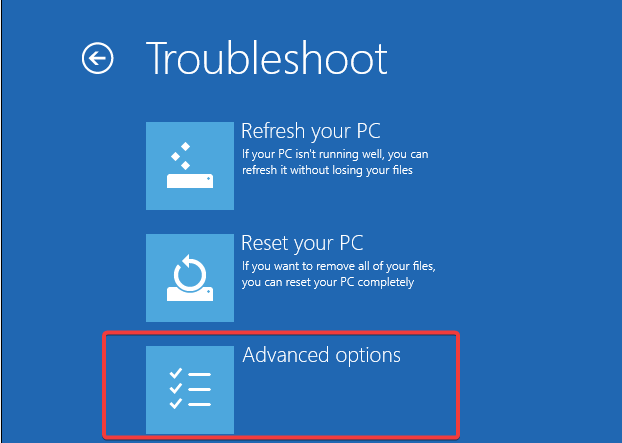
- Pasirinkite Paleidimo taisymas.
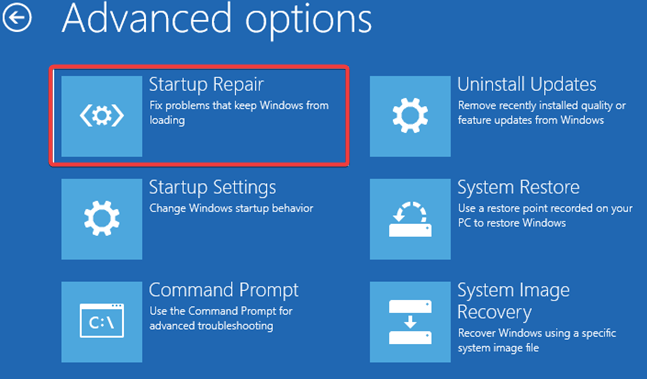
- Spustelėkite ant Perkrauti mygtuką.
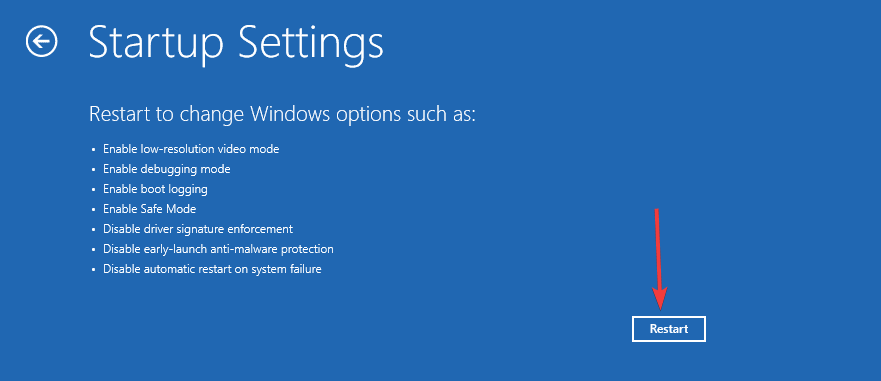
- Paspauskite F5 dėl Saugus režimas su tinklu.
- Kai kompiuteris paleidžiamas į saugųjį režimą, dešiniuoju pelės mygtuku spustelėkite Pradėti meniu ir pasirinkite Įrenginių tvarkytuvė.
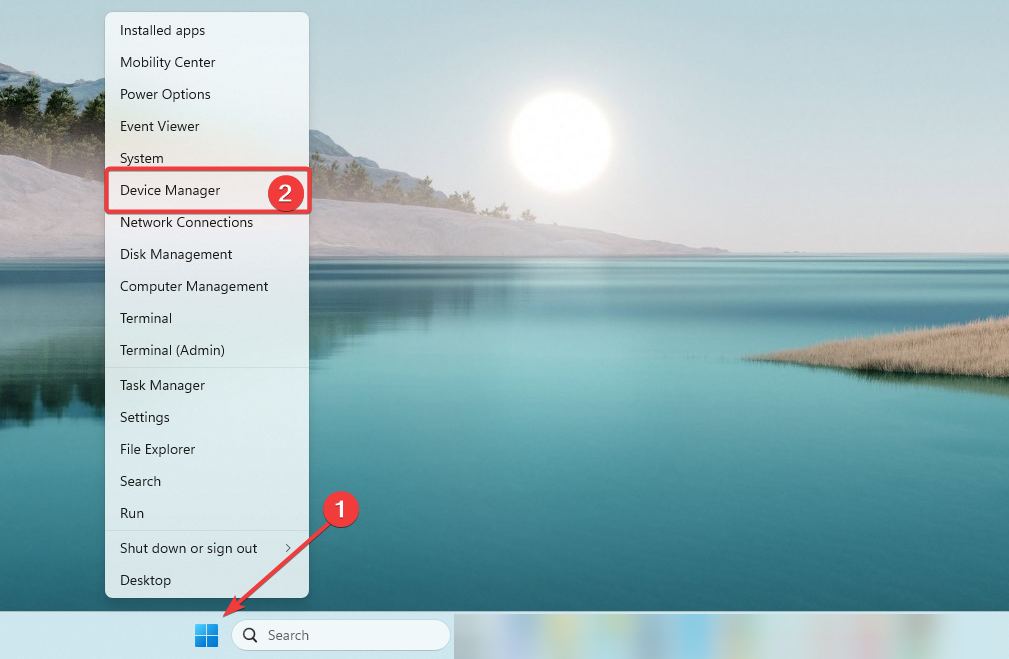
- Išplėskite Ekrano adapteriai, dešiniuoju pelės mygtuku spustelėkite Nvidia tvarkyklęir pasirinkite Savybės.
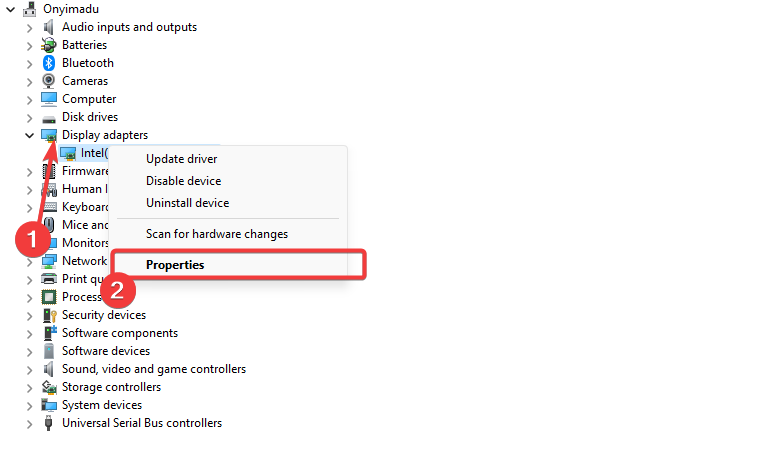
- Eikite į Vairuotojas skirtuką, tada spustelėkite Atsukti tvarkyklę mygtuką.
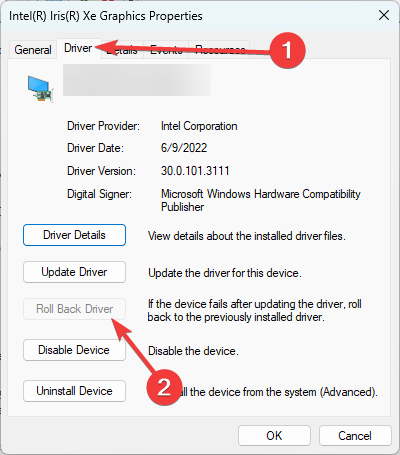
- Pasirinkite atšaukimo priežastį ir patvirtinkite savo pasirinkimą.
- Kai grąžinimas bus baigtas, iš naujo paleiskite kompiuterį.
2. Iš naujo įdiekite nvidia tvarkykles
- Paleiskite į saugųjį režimą, atlikdami tuos pačius veiksmus, kaip nurodyta 1 sprendime.
- Eikite į Nvidia tvarkyklės atsisiuntimo puslapis.
- Įveskite informaciją, atitinkančią jūsų įrenginį, ir spustelėkite Paieška.
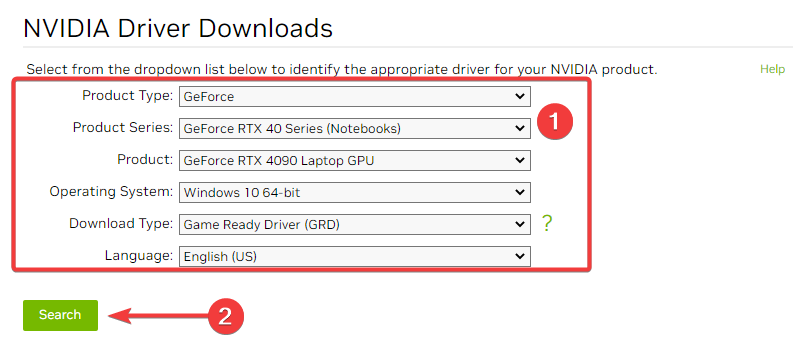
- Spustelėkite ant parsisiųsti mygtuką.
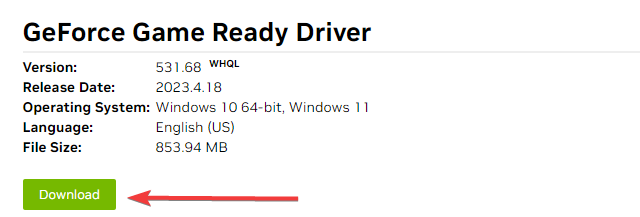
- Dukart spustelėkite atsisiųstą failą, kad įdiegtumėte naujas tvarkykles.
- Trūksta API-ms-win-core-timezone-11-1-0.dll: kaip pataisyti
- Trūksta Api-ms-win-downlevel-kernel32-l2-1-0.dll [Pataisyti]
3. Paleiskite failų nuskaitymą
- Paleiskite į saugųjį režimą, atlikdami tuos pačius veiksmus, kaip nurodyta 1 sprendime.
- Paspauskite Windows + R, tipas CMD, ir pataikė Ctrl + Shift + Įeikite.
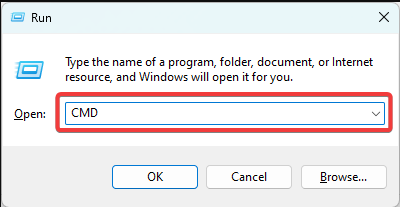
- Įveskite žemiau esantį scenarijų ir paspauskite Įeikite pradėti vykdyti.

- Vykdykite instrukcijas, kad ištaisytumėte visas rastas failo klaidas ir patikrinkite, ar nvhda64v.sys BSoD yra išspręstas.
4. Atnaujinkite OS
- Paleiskite į saugųjį režimą, atlikdami tuos pačius veiksmus, kaip nurodyta 1 sprendime.
- Paspauskite Windows + aš atidaryti Nustatymai.
- Kairiojoje srityje spustelėkite Windows "naujinimo, tada spustelėkite Tikrinti, ar yra atnaujinimų mygtuką dešinėje.

- Jei yra kokių nors atnaujinimų, spustelėkite Atsisiųskite ir įdiekite.

- Po atnaujinimo gali tekti iš naujo paleisti kompiuterį ir patikrinti, ar jis ištaisė nvhda64v.sys BSoD.
Šis mėlynas mirties ekranas neturėtų jūsų gąsdinti; tol, kol galite paleisti saugųjį režimą atlikdami bendrus veiksmus, bet kuris iš sprendimų turėtų išspręsti problemą.
Kaip papildoma pagalba, čia pateikiamas išsamus vadovas paleiskite „Windows 11“ saugiuoju režimu iš BIOS.
Praneškite mums komentarų skiltyje, jei šie veiksmai buvo naudingi.
Vis dar kyla problemų?
REMIAMAS
Jei pirmiau pateikti pasiūlymai neišsprendė problemos, jūsų kompiuteryje gali kilti rimtesnių Windows problemų. Siūlome pasirinkti „viskas viename“ sprendimą, pvz Fortect efektyviai išspręsti problemas. Įdiegę tiesiog spustelėkite Peržiūrėti ir taisyti mygtuką ir tada paspauskite Pradėti remontą.


